
Ръководство за потребителя на ASAP графика 3.0
Бутонът за редактиране ви връща към диалоговия прозорец Array да промените настройките за репликация.
Изтриване на бутон се използва за означаване на изготвянето масив от обекти, които не трябва да се показват. Бутонът има и допълнителни функции, за да изберете от масив от обекти, за да бъдат изключени:
бутона ОК, за да потвърдите всички настройки и да се създаде набор от неговата рисунка.
Бутонът Cancel се използва за завършване на екипа се създаде масив, без да го съхранявате в чертежа.
В диалоговия прозорец за офсетов печат и редактиране на таблици има бутон Специални знаци. които могат да бъдат използвани за причиняване на диалогов прозорец, за да изберете и поставете символ в текста, използван в архитектурния дизайн.
Специален бутон знаци.
Специални знаци се извеждат правилно само текст, основан на вектор шрифт. Когато поставите знаци в текста, въз основа на TrueType-шрифт на екрана, вместо за специалните знаци се появяват като въпросителни знаци.
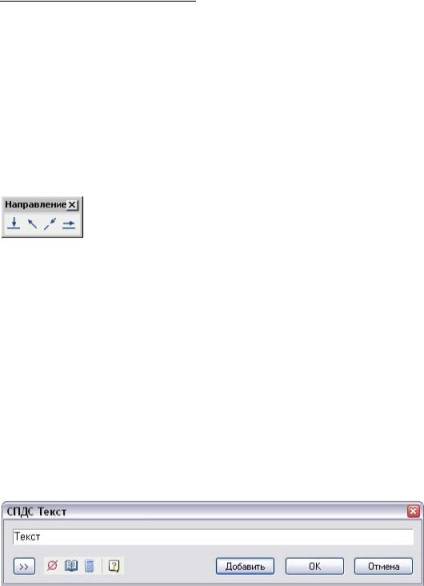
Ръководство за потребителя на ASAP графика 3.0
С ASAP графика идва cs_gost2304.shx шрифта - шрифт вектор, който напълно съответства на ГОСТ 2.304-81 ESKD. Настройки на собствеността ASAP обекти и стил SPDS текст въз основа на този шрифт.
Избор на посоката на чертеж
При изготвянето на някои графични обекти ASAP може да изисква посока специални функции, когато съставянето (например, в изграждането на граничния контур люпене или заварки).
Спомагателен посока на лентата с инструменти се активира автоматично, когато поканата ASAP команди, които можете да контролирате посоката на тегленето.
Перпендикулярно - конструкция, перпендикулярна на избрания сегмент;
Безплатно - избор на посока е произволно;
Заедно - изграждане по избрания сегмент;
Паралелно - Успоредно с избрания сегмент.
В изграждането на командата, която искате и да определят продължителността на чертежа, който ще бъде последван от трасето (с изключение на екип Fluent).
текстови ASAP
Tool "Текст ASAP" ви позволява да вмъкнете в рисунка форматиран текст.
ASAP бутон в лентата с инструменти Текст ASAP главния панел извежда диалогов прозорец
диалоговия прозорец Advanced View с инструмента за текст конфигурация е включена с бутона:
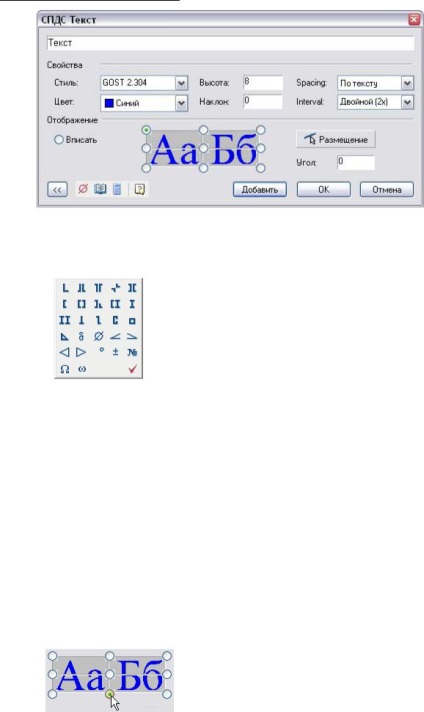
Ръководство за потребителя на ASAP графика 3.0
• Въведете желания текст в полето за въвеждане.
• За да въведете специални символи, използвайте бутона. В резултат на списъка, изберете знака, който искате:
• В този инструмент имоти, изберете стил и настройки текстови.
• В инструмент група картографиране, да настроите опциите за подравняване на текст и местоположения.
• Щракнете върху бутона Add, за да вмъкнете текстов низ. Щракнете върху OK, или Отказ, за да излезете от цикличен командата
Важно! За правилното изобразяване на специални символи в чертежа, изберете ГОСТ стил 2,304, което идва с ASAP графика и напълно съответства на ГОСТ ESKD
Когато изберете параметъра, изберете един от двата варианта за уеднаквяване на текст:
• Fit - текстът се поставя в избраната област на чертежа. Ако низът е по-дълъг от размера на областта за вход, текстът е натиснат автоматично;
• Привеждане на точката - текстът се подравнява спрямо точката, от страна на потребителя. Ляв бутон на мишката върху съответния ключ в областта на графика:
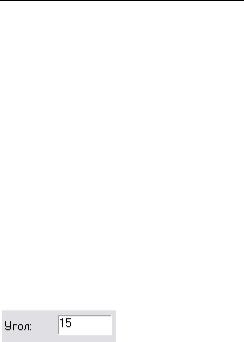
Ръководство за потребителя на ASAP графика 3.0
Разстояние параметър определя необходимата компресия на автоматичния характер на текста, когато има отметка за да се побере:
• В текста - насочва в текста, след точната стойност на разликата между героите, определени за избрания стил на текста;
По подобен начин • - настоява текстът автоматично намаляване или увеличаване на разстоянието между знака за вписване на точното низ в рамките на предварително определен вход района.
Интервал параметър определя разстоянието между съседни реда текст, с редуване вкарана с помощта на бутона Add.
Бътън се използва за обозначаване на точката на вмъкване в тегленето на текстовият низ и ъгъла на завъртане. Когато се поберат на квадратчето след уточняване на точката на вмъкване трябва да бъде избран като ширината на областта на въвеждане на текст.
Ъгълът на завъртане в градуси на текста може да се въведе от клавиатурата в ъгъла на полето за въвеждане.
Бутонът За да добавите редовен текстов низ с избрания разстояние (интервал).
бутон Notebook - отваря "Address Book".
нарича "калкулатор" - калкулатор бутон.
Създаване на нови люкове
Създаване на бутон на лентата за люпене ASAP Utilities.
Графики ЕПД могат да създават люкове за даден модел с помощта на инструмент-скица "Създаване люпене". Създаден с помощта на модела на люка се записва като независим файлов формат * .pat AutoCAD и може да се използва и в други проекти или от други потребители.
Когато създавате пробата, следвайте тези инструкции:
• скициране площ трябва да бъде в началото на глобалната координатна система AutoCAD, цялостен чертеж на размера на поле не трябва да надвишава 300x300 мм (бр. AutoCAD). скица линии трябва да са малки по размер.
• Проектиране трябва да се извършва само от сегменти (линии) AutoCAD. Не е позволено да се скициране дъги, окръжности. Извитите обекти, препоръчани сближени полилиния дъгови сегменти без. Полилиния в скицата трябва да бъде разделена на сегменти.
• Скицата трябва да се поддържа чист периодичност. Тя трябва да включва най-малко три повтарящи се единици от бъдещата излюпването.
• Скицата трябва да се извършва от сегменти на контрастни цветове, като червено и черно (бяло). А инструмент за създаване на засенчване «PAT_Shaper» признава периодичността на скицата на цветни линии.
Свързани статии
